n 显示
屏幕: 128*64点阵白屏液晶显示器(LCD)
精度: 实时显示:±0.2% F.S.
追忆精度:±0.2% F.S.
(热电偶应去掉冷端误差)
n 处理器
采用高性能的ARM Cortex-M3 32位的RISC内核
n 输入功能
输入规格:最大支持4路万能模拟量输入
电压输入:0-5V、1-5V、0-20mV、0-100mV
电流输入:0-10mA、4-20mA、0-20mA
电阻输入:Res(0~400Ω)
热电阻:PT100、Cu50、G53、Cu100、BA1、BA2
热电偶:S、B、K、T、R、E、N、J
辐射高温计:F1、F2
钨铼:WRe3-25、WRe5-26
n 输出功能
配电输出:支持1路给变送器集中配电+24VDC,配电<60mA
变送输出:最多支持2路通道的4-20mA标准电流变送输出,负载能力500Ω
(最大),方便了显示仪表或DCS/PLC的采集,实现了信号的长距离传输
继电器报警输出:最多支持4路继电器报警输出,触点容量
3A@250VAC/3A@30VDC,可组态上上限、上限、下限、下下限报警
n 通讯功能
通讯接口:提供RS232C和RS485两种通讯接口供用户选择,支持Modbus RTU协议,波特率----(1200、4800、9600、19200、38400、57600)
打印接口:RS232C直接连接微型打印机,波特率1200
n 供电电源
供电电源:220VAC,50HZ交流电源供电;支持24VDC(18VDC-36VDC)直流电源供电;支持12VDC(9VDC-18VDC)直流电源供电
n 误差精度
热电偶冷端补偿误差: ±2℃
时钟误差: ±2 秒/天
n 工作环境
环境温度: 0~50℃(避免日光直晒)
环境湿度: 0~85%R.H(无凝结)
(禁止在易燃、腐蚀性环境下工作)
海拔高度:<2000米
n 仪表净重
净重:≤1.0Kg
第2章 安装接线
2.1 仪表结构

2.2 仪表尺寸

上述图示单位:mm。
2.3 开孔尺寸

当集装表安装时,应参考上图中推荐的仪表间最小间距,以保证必要的散热及装卸空间,上述图示单位:mm。
2.4 仪表安装

安装方法:
¤ 步骤1:将仪表从安装面板(请使用钢板)前方推入安装孔中。其中安装面板厚度为(1.5~6.5)mm。
¤ 步骤2:用仪表所带的安装支架如上图所示安装(仪表左右两侧各安装一个支架,仪表盘安装支架所用螺丝是M4标准螺丝)。
¤ 步骤3:仪表表体安装完毕后,即可进行信号线和电源线的连接。
2.5 仪表接线
n 接线方法
建议用带绝缘套的U型压线端子(电源端子M3.5螺钉、信号端子M3螺钉)。

为提高仪表的安全性,接线时请遵守下述警告:
¤ 在电源回路中请设置空气开关,将本表与总电源隔开。
¤ 牢固地拧紧端子螺丝。拧紧力矩:0.5N.m(5kgf.cm)。
¤ 在接好电源线后应接上电源检查仪表是否正常,在此之前请勿连接信号线,待确认仪表能够正常工作之后,断开电源再进行信号线的连接。
¤ 测量回路与电源回路需分开铺设,测量对象最好不是干扰源,一旦无法避免,请将测量对象和测量回路绝缘,并将测量对象接地。
¤ 对于静电产生的干扰,使用屏蔽线较好。
¤ 对于电磁感应产生的干扰,将测量回路接线等距离密集绞接较好。
¤ 如果将输入接线与其他仪表并联,会相互影响测量值。不得已需要并联时需注意在运行中请不要开关其中一个仪表的电源,这样会对其他仪表产生不良影响。热电阻原理上不能并联,电流信号原理上不能并联。
¤ 热电偶输入时请不要使用散热效果好的粗线(建议使用截面积<0.5mm²的线),注意尽量不要使外部气温变化(特别是附近排气扇的开关会产生较大温度变化)。铂电阻输入时每根引线电阻应小于10Ω(引线阻值相同)。
| 端子名称 | 说明 |
| L/+、N/-、 | L为交流电源相线端,N为交流电源零线端, 为接地端,+为直流电源正端,-为直流电源负端,直流供电时请在订货时注明 |
| A+、B-、G | RS485通讯接口的信号发出端、接收端、通讯地端 |
| R1~R4 | 继电器输出接口,规格250VAC/3A@30VDC/3A |
| E、F | 变送输出(直流电流)的正端、负端 |
| P+、P- | 馈电输出的正端、负端 |
| B、C、D | 模拟量输入端 |
| COM | RS232C通讯接口/串口打印接口(其中2脚为RXD仪表信号接收端,3脚为TXD仪表信号发送端,5脚为信号地端) |
| LAN | 以太网RJ45接口 |
n 接线图

第3章 基本操作及运行画面
3.1 仪表按键

n 键盘功能
¤ 向上键:向上移动光标(组态画面)、切换选择、增加光标所在数
据值等。
¤ 向下键:向下移动光标(组态画面)、切换选择、减少光标所在数
据值等。
¤ 向左键:向左/前移动光标等。
¤ 向右键:向右/后移动光标等。
¤ 确认键:执行光标所在功能或者编辑光标所在数据等。
¤ 退出键:退出当前所在画面。
¤ 菜单键:切换主显示画面(总貌、棒图、曲线画面等)、切换小数点位数(各子组态画面)等。
¤ 退出键+菜单键:组态复合键,同时按住1秒及以上,进入组态画面。
3.2 使用模式

¤ 运行画面含总貌画面、棒图画面、实时/历史趋势画面、报警/掉电列表画面,运行画面可按【菜单键】进行切换。
¤ 登陆组态参数设置画面需同时按住【退出键】+【菜单键】一秒以上。
¤ 当系统未配置打印功能时,打印画面不出现。
3.3 总貌画面

① 通道位号:显示通道对应的工程位号,其中1代表第一通道,2代表第二通道,依次类推,固定,不可组态。
② 工程单位:显示该通道的工程单位,可自由组态。
③ 实时数据:显示该通道的工程量测量/运算数据。
④ 系统时间:显示系统当前时间和日期。
⑤ 操作:按【菜单键】切换到数显画面。
3.4 数显画面

① 报警状态:从上到下分别是上上限HH/上限HI/下限LO/下下限LL,其中空心方框表示正常未报警,实心方框则表示超限报警。
② 棒图:棒图标尺长度为10格,填充区域表示目前数据在总量程中的所占百分量。
③ 通道位号:显示通道对应的工程位号,其中CH1代表第一通道,CH2代表第二通道,依次类推,位号固定,不可组态。
④ 实时数据:显示该通道的工程量测量/运算数据。
⑤ 工程单位:显示该通道的工程单位,可自由组态。
⑥ 信号类型:当前通道一次仪表或检测元件输入的信号类型。
⑦ 继电器状态:继电器输出显示,其中空心圆代表相应圆圈中数值对应的继电器无动作状态,实心圆则代表相应圆圈中数值对应的继电器动作处于输出报警状态,数值1代表K1继电器,数值2代表K2继电器,以此类推。
⑧ 循环状态:在系统组态中开启自动切换,则循环切换各个通道的数显/曲线画面,切换间隔可调;自动切换时间为0S时,无显示。
⑨ 操作:按【方向键】切换各通道数显画面,按【菜单键】切换到实时趋势画面。
3.5 实时趋势

① 实时数据:显示该通道的工程量测量/运算数据。
② 通道位号:显示通道对应的工程位号,其中CH1代表第一通道,CH2代表第二通道,依次类推,位号固定,不可组态。
③ 时间标尺:2M表示这是一条2分钟的曲线段。
④ 实时曲线:当前测量/运算数据的显示值对应曲线最左端。
⑤ 曲线标尺:显示曲线的百分量标尺,对应实时曲线画面左侧的百分量值,百分量大小可调。
⑥ 循环状态:在系统组态中开启自动切换,则循环切换各个通道的数显/曲线画面,切换间隔可调;自动切换时间为0S时,无显示。
⑦ 操作:按【向左键】或【向右键】移动光标,按【向上键】或【向下键】调整数据或切换通道或切换时标,按【菜单键】切换到历史趋势画面。
3.6 历史趋势

① 追忆数据:仪表记录当前追忆时间日期所对应的通道显示值。
② 显示通道对应的工程位号,其中CH1代表第一通道,CH2代表第二通道,依次类推,位号固定,不可组态。
③ 时间标尺:2M表示这是一条2分钟的曲线段。
④ 追忆游标:当前追忆的位置,当光标处于连续追忆状态标志时,按【确认键】可隐藏/显示游标;按【向上键】或【向下键】可实现连续并快速追忆历史曲线。
⑤ 定点追忆:光标处于追忆时间日期处,按【向上键】或【向下键】调节数字后再按【确认键】可实现定点追忆。
⑥ 曲线标尺:显示曲线的百分量标尺,对应历史曲线画面左侧的百分量值,百分量大小可调。
⑦ 操作:按【向左键】或【向右键】移动光标,按【向上键】或【向下键】调整数值或切换选择。按【确认键】执行光标所在连续追忆状态处追忆游标显隐操作或执行光标所在追忆时间处定点追忆操作,按【菜单键】切换到打印画面(若未开通打印功能则切换至报警列表画面)。
3.7 通讯组态及打印画面
n 通讯组态
『系统组态』中[通讯组态]里可设置不同的通讯方式:

① 联机方式:含PC机和打印机两种方式。
② 联机地址:通讯联机地址是在仪表组成网络时用以区别的,它是仪表在网络中
的标识。上位机软件以此来访问仪表;同一个通讯网络中本机地址可在001~
255之间设置,不可重复。
③ 波特率:通讯方式为‘打印机’方式时波特率不可更改,‘PC机’方式时波特率可选(1200、4800、9600、19200、38400、57600)。
④ 校验方式:无校验/奇校验/偶校验,默认奇校验。
⑤ 停止位:2位/1位,默认2位。
n 打印画面

打印画面:联机方式为[打印机]时,依『使用模式』操作切换:
① 起始/结束时间:起始时间 < 结束时间 < 系统当前时钟时间。
② 通道/类型:手动打印只能打印单个通道的历史数据或曲线,定时打印可同时打印多通道的实时数据。类型分数据和曲线。
③ 手动打印间隔:手动打印的间隔时间,与记录间隔有关。
④ 定时打印间隔:定时打印的间隔时间,最小间隔1分钟。
⑤ 定时打印开启/关闭按钮:定时[打开]或[关闭]设置框处时按【确认键】开启/关闭定时打印功能,开启后不能同时进行手动打印,若要进行手动打印时需先关闭定时打印功能。
⑥ 打印状态:手动打印以进度条显示打印进度,定时打印则以文字描述显示打印进度。
⑦ 操作:按【左右键】移动光标,按【上下键】调整数据或切换选择,按【确认键】执行光标所在功能,按【菜单键】切换到报警列表画面。
n 通讯接线
¤ RS-485连接方式
通讯线需采用屏蔽双绞线(通讯长度勿超过1000米),其一端通过RS-232/485转换模块接到计算机的串行通信口,另一端接到仪表的485通讯端子,连接方式如下图示。

¤ RS-232C连接方式
用户只需将所配备的RS-232C通讯线的一端接于仪表RS-232C的接口,另一端与便携机(或PDA)的串行口相连,便可实现RS-232C通讯连接,通讯线请采用屏蔽双绞线制作,通讯线长度不能超过10米。

3.8 报警列表

① 报警序号:记录按时间方式排列,发生时间越近,排列越后,最多能保存24组报警和消报信息,单屏最多能同时显示3组信息。
② 报警通道:产生当前报警信息的通道号。
③ 报警类型:当前通道报警的类型,上上限报警HH、上限报警HI、下限报警LO、下下限报警LL。
④ 报警/消报时间:上排为报警时间,下排为消报时间,未消报时显示--/-- --:--:--。
⑤ 滚动条:表示当前所处页在总列表中的位置。
⑥ 操作:按【向上键】或【向下键】按页检索报警信息,按【菜单键】切换到数据备份画面。
3.9 数据备份

① 备份通道:需备份的通道数,01-01表示只备份第1通道,01-04则表示第1-4通道均需备份。
② 设备状态:显示U盘的状态,分在线、离线和出错状态,检测不到U盘显示[离线],备份过程中出现错误显示[出错]。
③ 起始/结束时间:起始时间 < 结束时间 < 系统当前时钟时间。
④ 文件名称:备份文件的文件名称,不可更改,系统自动生成。
⑤ 进度条:显示当前备份过程的进度。
⑥ 备份/复位/完成按钮:备份启动/复位按钮、备份完成提示钮。
⑦ 操作:按【左右键】移动光标,按【上下键】调整数据或切换选择,按【确认键】执行光标所在功能,按【菜单键】切换到掉电列表画面。
3.10 掉电列表

① 序号:记录按时间方式排列,发生时间越近,排列越后,最多能保存24组掉/上电时间信息,单屏最多能同时显示3组信息。
② 掉电/上电时间:上排为掉电时间,下排为上电时间。
③ 滚动条:表示当前所处页在总列表中的位置。
④ 操作:按【向上键】或【向下键】按页检索掉电信息,按【菜单键】切换到总貌画面。
第4章 参数设置及辅助画面
4.1 组态及系统组态

n 组态
① 同时按住【退出键】和【菜单键】一秒以上,可进入『组态』入口,按【退出键】退回到总貌画面,子组态间按【方向键】切换光标。
② 『组态』初始密码为00 00 00,输入正确密码后按【确认键】可进入分级菜单,再选择相应的子组态入口进行组态设置,‘*’ 未消失代表密码错误或未进行确认,密码错误则不能进入组态画面。
③ 『组态』采用分级菜单式结构,具有组态登录密码输入、系统组态、输入组态、输出组态、退出组态等功能。
④ 操作:按【向左键】或【向右键】移动光标,按【确认键】执行光标所在功能,按【退出键】快速退出组态画面。
n 系统组态
处于[组态]画面中移动光标到[系统]入口,按【确认键】进入[系统组态],画
面介绍如下:
① 时间设定:设置仪表的系统日期和时间。
② 用户密码:设置用户管理组态权限密码。
③ 记录间隔:可设置为1/2/4/8/12/24/36/60/120/180/240秒。记录间隔越大,记录时间越长,反之,记录间隔越小,记录时间越短。一般情况下,被测信号变化较快时,记录间隔要选得小些。相反,被测信号变化较缓慢时,记录间隔可以选得大些。
④ 循环切换:用于实时/历史趋势、数显等画面中各通道间循环切换, 初始为0S,代表不循环切换,按【确认键】可进入『辅助界面』进行参数快速更改操作。
⑤ 冷端补偿:包含设定和外部两种模式。当光标停留在[冷端]处时,按【确认键】可进入『冷端设置』组态进行两种模式的选择,[设定]模式下冷端定值补偿,设定值数值可调节,[外部]模式下系统自动捕捉冷端温度,出厂默认为[外部]模式。
⑥ 系统维护:[清除掉电列表]或[清除报警列表]或[恢复默认设置]等系统维护功能,系统维护一旦确认操作将清除相关数据或恢复出厂设置,过程不可逆,请谨慎操作。
⑦ 操作:按【向左键】或【向右键】移动光标,按【向上键】或【向下键】切换选择或调整数值,按【确认键】执行光标所在功能或编辑光标所在数据,按【退出键】快速退出系统组态。
4.2 输入组态
处于[组态]画面中移动光标到[输入]入口,按【确认键】进入[输入组态],画
面介绍如图所示:

① 通道序号:输出通道的序号,可选择的通道数目受硬件限制。
② 输出类型:变送输出通道的输出信号类型,固定为AO的4-20mA类型。
③ 信号来源:指定当前变送输出通道输出值的来源采样通道。
④ 正反作用:模拟量输出(AO)在正作用下,默认变送量程时,变送范围上限对应输出电流上限,变送范围下限对应输出电流下限;在反作用下,变送范围上限对应输出电流下限,变送范围下限对应输出电流上限。
⑤ 来源范围上下限:用户自定义,信号来源通道【采样通道】的变送输出范围上下限。修改来源范围上下限数字按【确认键】可进入『辅助界面』进行参数快速更改操作。
⑥ 操作:按【向左键】或【向右键】移动光标,按【向上键】或【向下键】调整数值或切换选择,按【确认键】执行光标所在功能或编辑光标所在数据,按【退出键】快速退出输出组态画面。
4.4 辅助界面

部分参数可进入辅助界面进行快速编辑,辅助界面如上图所示,辅助界面主要用于报警上下限设置、量程上下限设置等等,进入辅助界面(处于相应参数设置框时按【确认键】即可进入辅助界面)可快速地调节多位数数值,一旦设置的数值超出可设置范围时,系统会提示超出参数可设范围,按键操作参考『键盘功能』。
第5章 故障分析及排除
本精致型单色无纸记录仪采用了先进的生产工艺,出厂前进行了严格的测试,大大提高了仪表的可靠性。常见的故障一般是操作或参数设置不当引起的。若发现无法处理的故障,请记录故障现象并及时通知当地代理商或者和我们联系。
下表是精致型单色无纸记录仪在日常应用中的几个常见故障:
| 故障现象 | 原因分析 | 处理措施 |
| 仪表通电不工作 | 1、电源线接触不良 2、电源开关未闭合 |
检查电源 |
| 信号显示与实际不符 | 1、组态中信号参数设定 有误 2、接线错误 |
1、检查组态设置 2、检查信号线 |
| 报警输出不正常 | 1、报警阀值设置错误 2、报警触点被其它通道 共享 |
1、重新设定报警阀值 2、取消其它报警触点 |
| 配电输出遇到问题 | 1、传感器与仪表接线错 误 2、仪表配置的配电规格 与传感器供电电压范围不符 3、多个变送器供电超过本仪表标配的配电 4、配电时数字信号与模拟信号共地产生干扰 |
1、正确接线 2、使用外部供电 3、使用外部供电 4、使用独立供电 |
| 通讯不上 | 1、通讯电缆线没接好 2、通讯参数设置错误 3、通讯串口设置错误 |
1、正确连接通讯线 2、管理仪和PC机通讯参数设置相一致 3、设置正确的通讯COM 口(确认未被其他程序占用) |
| 变送输出遇到问题 | 1、接线错误 2、变送输出不来 |
1、正确接线 2、检查信号来源是否已开通 |
| USB转存失败 | 1、起始和终止时间设置有误 2、U盘格式不正确 3、U盘不兼容 4、U盘剩余空间不足 5、备份过程中误操作 |
1、正确设置时间 2、格式化U盘到FET32 3、使用正版可兼容U盘 4、使用更大容量U盘或清理U盘内多余的文件 5、正确操作 |
| 故障现象 | 原因分析 | 处理措施 |
| USB转存文件中无数据或显示不正常 | 1、用户选择的时间段内无记录数据 2、用户更改过系统时间 3、用户更改过信号类型或更改过小数点位数 4、用户设置的记录间隔太大,而备份的时间段却很短 5、U盘不兼容 6、数据时间段过长,超出了上位机软件最大读取时间域 |
1、选择有记录的数据段内时间 2、擦除一次数据区 3、对数据记录无影响但在查阅数据曲线时更改前已记录的数据会受信号量程和小数点位数的影响 4、记录间隔设小点或备份时间段设长一点 5、使用正版可兼容U盘 6、需备份数据的时间段设小一点,分段分批进行备份 |
附录一 寄存器地址
通讯数据及寄存器地址如下表:
| 参数 | 类型 | 地址 | 说明 |
| 通道量程上限 | int | 0x1001 | |
| 通道量程下限 | int | 0x1002 | |
| 除数 | int | 0x1003 | |
| 年 | int | 0x7000 | 0~99 |
| 月 | int | 0x7001 | 1~12 |
| 日 | int | 0x7002 | 1~31 |
| 时 | int | 0x7003 | 0~59 |
| 分 | int | 0x7004 | 0~59 |
| 秒 | int | 0x7005 | 0~59 |
| 通道1工程量 | int | 0x7006 | |
| 通道2工程量 | int | 0x7007 | |
| 通道3工程量 | int | 0x7008 | |
| 通道4工程量 | int | 0x7009 |




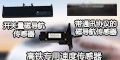
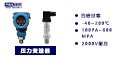

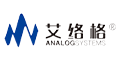























 第5年
第5年






 WZP-231B 一体式温度变送器
WZP-231B 一体式温度变送器
 YL-TS803智能单光柱报警控制仪
YL-TS803智能单光柱报警控制仪
 三菱Q系列PLC
三菱Q系列PLC
 YL-C803-01-23-HL-P单回路测控仪
YL-C803-01-23-HL-P单回路测控仪
 Y3100彩屏无纸记录仪
Y3100彩屏无纸记录仪
 PLC集成型控制柜_1
PLC集成型控制柜_1
 YLLDBC插入式电磁流量计
YLLDBC插入式电磁流量计
 SBWZ246P型温度变送模块
SBWZ246P型温度变送模块
 YLLDBE一体式电磁流量计
YLLDBE一体式电磁流量计










 手机图页网
手机图页网



